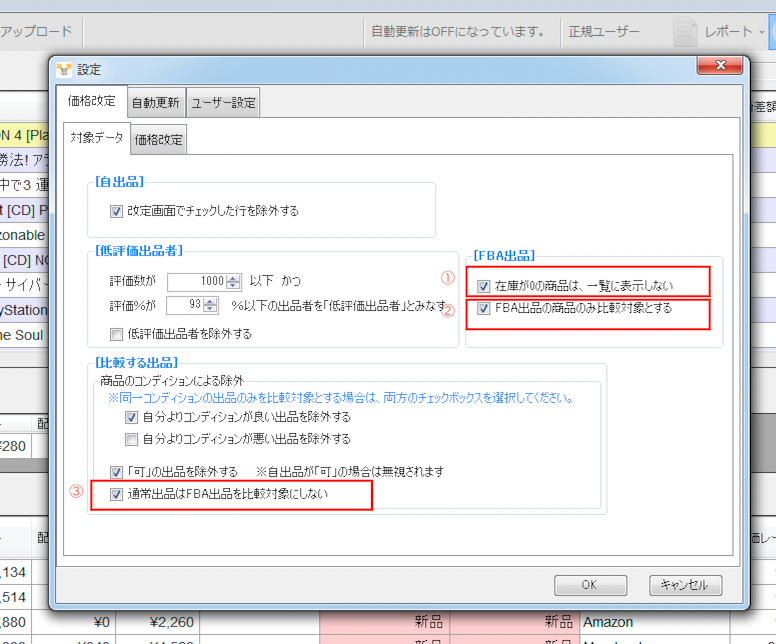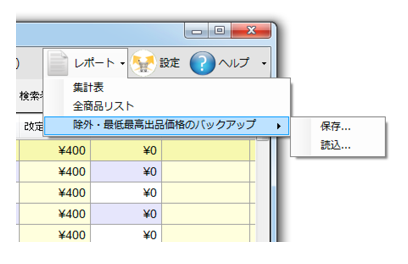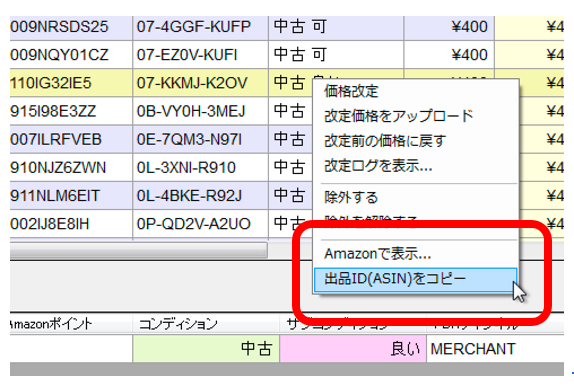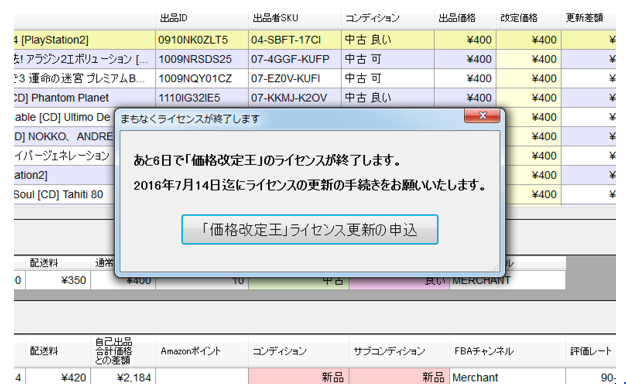Amazon マーケットプレイス売り上げ倍増ツール - 価格改定王
無料体験はこちら 今すぐダウンロード!- Amazonマーケットプレイスでもっと売上をアップさせたい方へ 100点以上の商品を出品されている方は、必ずご覧ください。
- 商品を変えずに、価格を1円変えただけで売上を653%アップさせた「Amazonマーケットプレイス」出品者に欠かせないツールをご紹介します。
価格改定王操作マニュアル
■ 価格改定王とは
■ 価格改定の手順
■ 価格改定画面解説
■ 設定画面解説
価格改定王は、Amazonのマーケットプレイスにて、商品の価格を自動的に
変更することが出来るアプリケーションです。価格を変えることが、売り上げアップにつながります。
価格改定王は、わずかな操作で価格の改定を行うことが出来ます。
では、その手順を説明します。
【手順1.価格改定について】
1.図2の「価格改定」ボタンをクリックすると、出品情報の一覧が更新され、
価格の改定が行われます。
図2 価格改定ボタン

【手順2.アップロードについて】
1.図3の「アップロード」ボタンをクリックすると、改定された価格の情報が、
Amazonのマーケットプレイスにアップロードされ、改定価格のデータが
出品価格に反映されます。
図3 アップロードボタン

【手順3.複数の商品を指定し、価格改定等を行う手順について】
図4 商品の複数指定
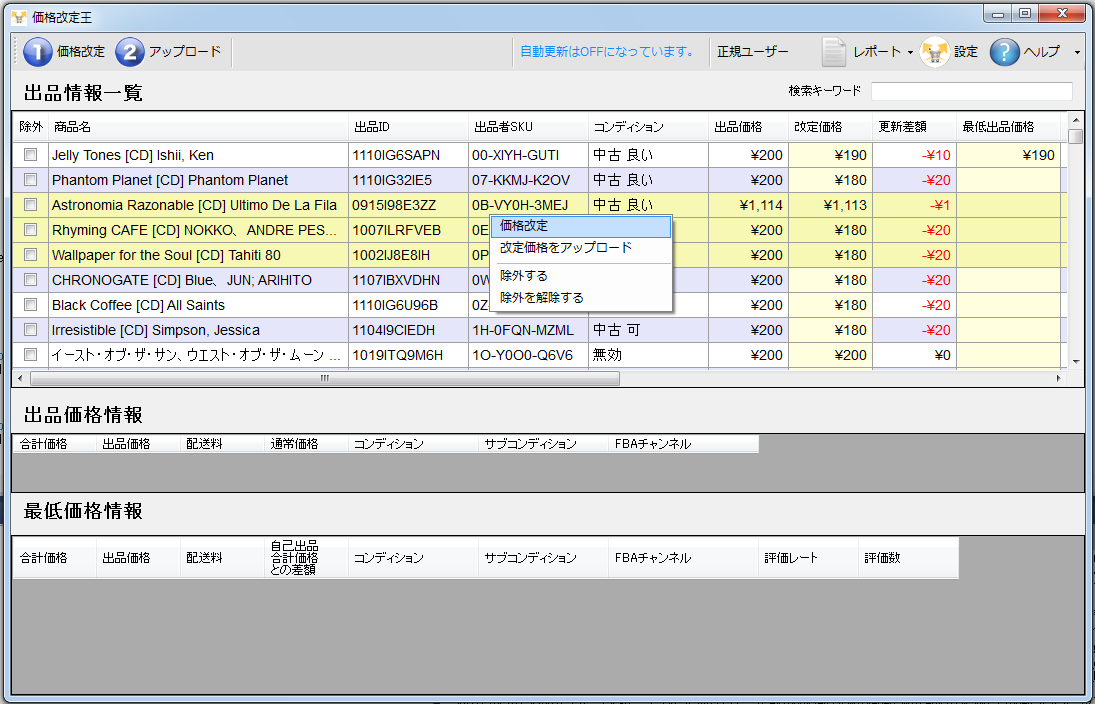
図4のように、マウスでドラッグして複数の商品を指定し、右クリックでメニューを
表示します。そこから、価格改定、改定価格のアップロード、改定ログの表示、商品の
除外、除外の解除を個別に行うことが出来ます。
図5は、改定画面の全体を表示しています。
では、改定画面の各部分について説明します。
図5 改定画面全体
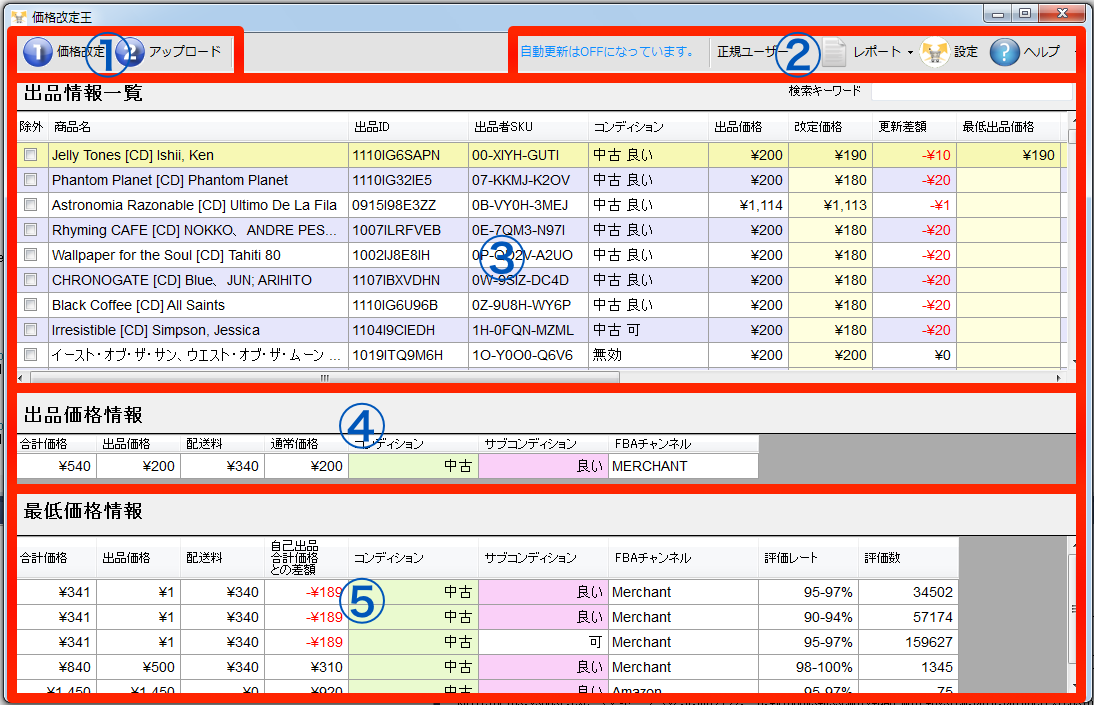
まず、①の部分にあるボタンについて図6のように拡大して説明します。
図6 改定画面の上部左側の各ボタン

○「価格改定」ボタン
商品一覧が更新され、価格も改定されます。
○「アップロード」ボタン
改定された価格の情報がAmazonのマーケットプレイスにアップロードされ、
改定価格のデータが出品価格に反映されます。
次に、②の部分にあるボタンについて図7のように拡大して説明します。
図7 改定画面の上部右側の各ボタン
![]()
○「自動更新」ボタン
価格改定を自動的に行うことが出来、商品一覧が自動更新されます。
有効にする場合は、価格改定を行う時刻や、繰り返し価格改定を
行う場合の時間の間隔等詳細に設定することが出来ます。
○「正規ユーザー」ボタン
ユーザー設定、価格の詳細な改定、自動更新の設定を行うことが出来ます。
○「レポート」ボタン
集計表や全商品リストを見ることが出来ます。
○「設定」ボタン
設定画面を表示します。
○「ヘルプ」ボタン
ヘルプを見ることが出来ます。
次に、③の「出品情報一覧」ついて図8のように拡大して説明します。
では、その各項目について説明していきます。
図8 検索キーワードと商品一覧
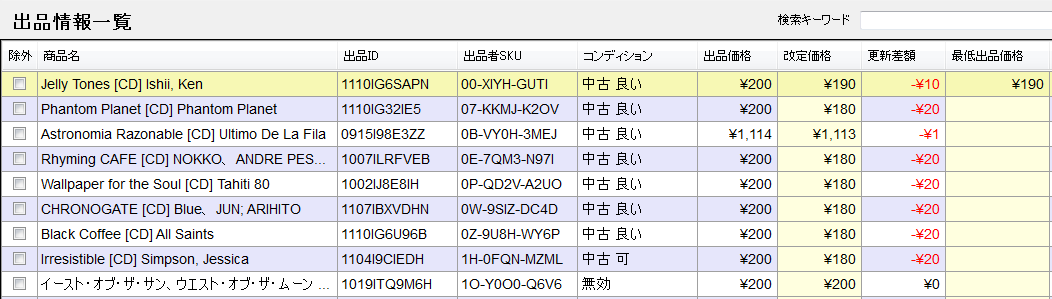
○検索キーワード
テキストボックスに検索したいキーワードを入力し、検索します。
○除外
チェックボックスにチェックを入れると、価格改定をしてもアップロードはされません。
単独出品を行いたい時等に使用します。
○商品名
出品した商品のタイトルを表示します。
○出品ID
出品IDを表示します。
○出品者SKU
出品者のSKUを表示します。
○コンディション
キズがないか等、商品の状態について表示します。
○出品価格
出品した商品の価格を表示します。
○改定価格
「価格改定」ボタンを押した時に改定される価格を表示します。直接値段を
変更することも出来ます。
○更新差額
改定価格と出品価格の差額を表示します。
○数量
出品した商品の数量を表示します。
○出品日
商品を出品した日付を表示します。
図9は、出品情報一覧の残りの項目の部分を拡大したものです。右にスクロールすることに
よって、こちらの各項目を見ることが出来ます。ウィンドウを最大化すると、スクロール
せずに、見ることが出来ます。
図9 出品情報一覧の残りの項目
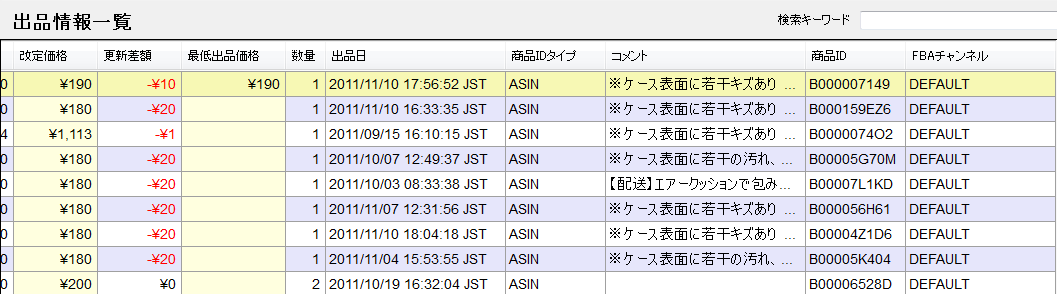
○商品IDタイプ
商品IDのタイプを表示します。
○コメント
商品についての補足情報を表示します。
○商品ID
出品した商品のIDを表示します。
○FBA在庫数
FBAの在庫数を表示します。
○FBAチャンネル
FBAのチャンネルを表示します。
次に④の出品情報価格について図10のように拡大して説明します。
では、その各項目について説明します。
図10 出品価格情報

○合計価格
指定した商品がの合計価格を表示します。
○出品価格
指定した商品の出品価格を表示します。
○配送料
指定した商品の配送料を表示します。
○通常価格
指定した商品の通常価格を指定します。
○コンディション
指定した商品の、「キズがないか」等の状態について表示します。
○サブコンディション
指定した商品のサブコンディションを表示します。
○FBAチャンネル
指定した商品のFBAチャンネルを表示します。
次に⑤の最低価格情報について図11のように拡大して説明します。
では、その各項目について説明します。
図11 最低価格情報
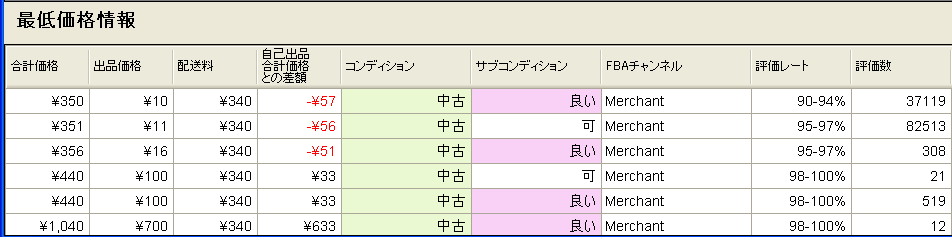
○合計価格
指定した商品の競合商品の合計を表示します。
○出品価格
指定した商品の競合商品の出品価格について表示します。
○配送料
指定した商品の競合商品の配送料について表示します。
○自己出品合計価格との差額
指定した商品の合計価格と、競合商品の合計価格との差額について表示します。
○コンディション
指定した商品の競合商品の「キズがないか」等の状態について表示します。
○サブコンディション
指定した商品の競合商品のサブコンディションについて表示します。
○FBAチャンネル
指定した商品の競合価格のFBAチャンネルについて表示します。
○評価レート
指定した商品の競合商品の評価レートについて表示します。
○評価数
指定した商品の競合商品の評価数について表示します。
設定画面は、出品した商品について詳細な設定をする画面です。
設定画面は図12のような画面になります。
図12 設定画面
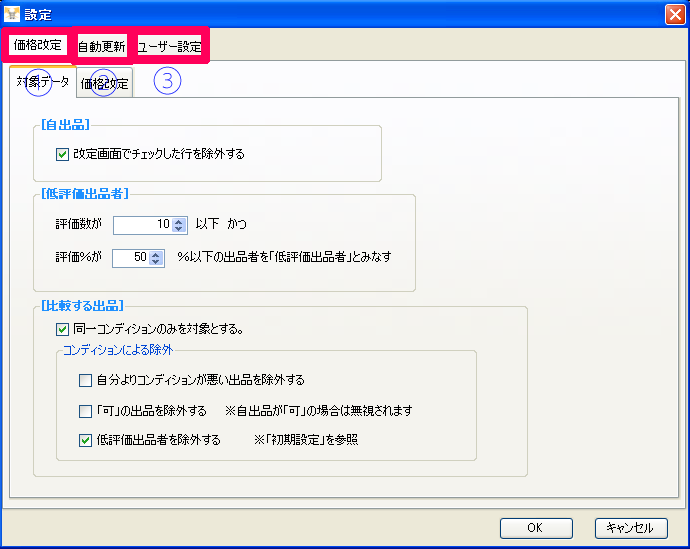
では、詳細な部分について説明します。
図12にある①の「価格設定」タブをクリックすると、図13のような画面が表示されます。
画面は、「対象データ」タブが既に選択された状態となっています。
図13 「価格改定」タブを選択した画面の「対象データ」タブを選択した画面
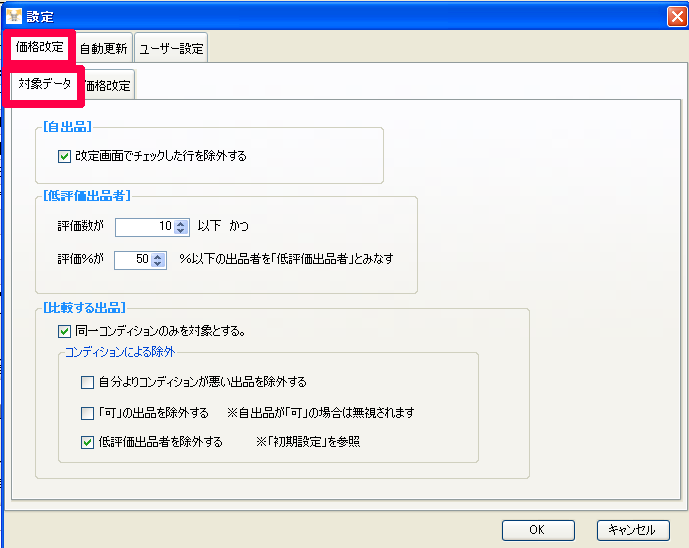
「対象データ」タブを選択した画面では、いくつかの設定メニューがあります。
では、そのメニューについて説明します。
○自出品
ここにチェックを入れると、その商品はアップロードからは除外されます。
○低評価出品者
「低評価出品者」とみなす為の条件となる評価数と評価%の詳細な値
を設定することが出来ます。
○比較する出品
・同一コンディションのみを対象とする。
ここにチェックを入れると、同一コンディションのみを比較する出品の
対象とすることが出来ます。
・コンディションによる除外
コンディションによって除外を行うかどうかを設定することが出来ます。
詳細なコンディションについていくつかの項目から設定することが出来ます。
次に「価格改定」タブを選択した際の画面について説明します。
図14は、「価格改定」タブを選択した場合の画面です。
図14 「価格改定タブ」を選択した画面の「価格改定」タブを選択した画面
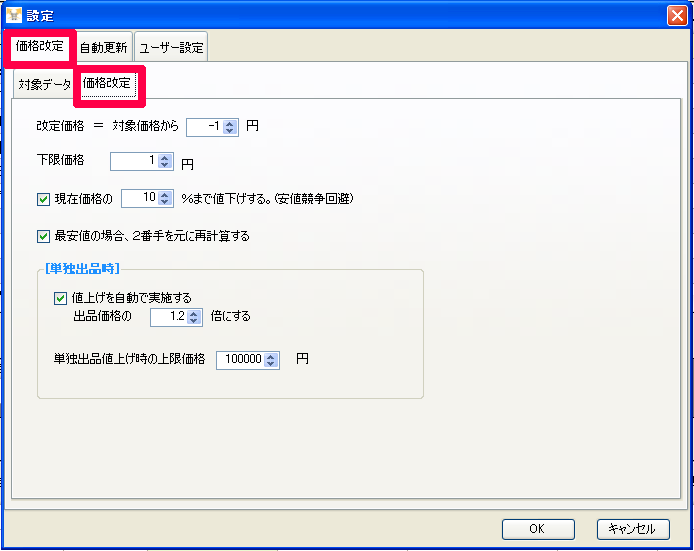
「価格改定」タブを選択した画面でも、いくつかの設定メニューがあります。
では、そのメニューについて説明します。
○改定価格
価格改定を行う際、対象価格をプラスまたはマイナスする数値を設定することが出来ます。
○下限価格
価格改定を行う際、改定価格の下限を設定することが出来ます。
○「最低価格の○○%まで値下げする(安値競争回避)」
最低価格の何%まで値下げするかを設定します。
安値での競争を回避したい場合にここでの設定を行います。
○「最安値の場合、2番手を元に再計算する」
商品が最安値の場合に、2番手を元に再計算を行うかどうかを設定します。
○単独出品時
・「値上げを自動で実施する」
値上げを自動で行うかどうかを設定します。
チェックを入れた場合は、出品価格の何倍値上げをするかを設定します。
・単独出品値上げ時の上限価格
値上げする価格の上限を設定します。
次に図12の②の、「自動更新」タブを選択した画面のメニューに
ついて図15で説明します。
図15 自動更新タブを選択した画面
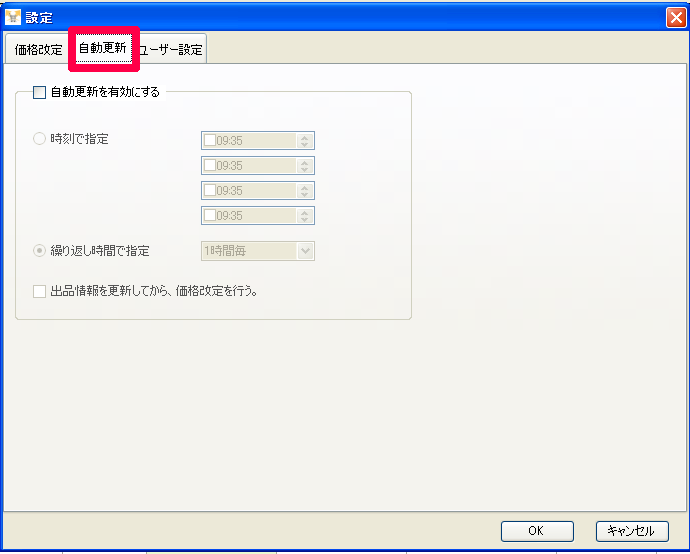
○自動更新を有効にする
ここにチェックを入れることによって商品一覧の更新が自動的に行われる
ようになります。また、チェックを入れると詳細な時間の設定を行うことも出来ます。
・時刻で指定
具体的にいつ自動更新を行うかを設定します。複数の時刻を設定することが出来、
最大で、4つの時刻を設定することが出来ます。
・繰り返し時間で指定
何時間毎に自動更新を行うかを設定します。
次に、ユーザー設定タブを選択した場合のメニューについて、図16で説明します。
図16 ユーザー設定タブを選択した画面
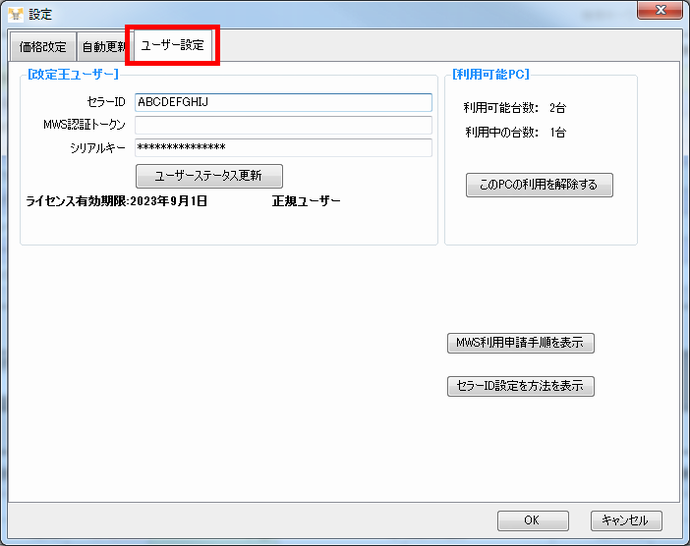
○改定王ユーザー
価格改定王のユーザーを設定します。セラーIDとMWS認証トークン、シリアルキーを入力し、「ユーザーステータス更新」ボタンを押すことによって、ユーザーステータスを
更新します。セラーID、シリアルキーが両方とも正しいものであれば、「ユーザーステータス更新」ボタンの下に「正規ユーザー」と表示されます。
○利用可能PC
利用可能台数と利用中の台数を表示します。「このPCの利用を解除する」
ボタンを押すことによって利用しているPCで価格改定王が利用出来なくなります。
価格改定王1.2 変更内容 (2016/07/07)
1. 最高出品価格の追加 / 最低出品価格適用条件の変更
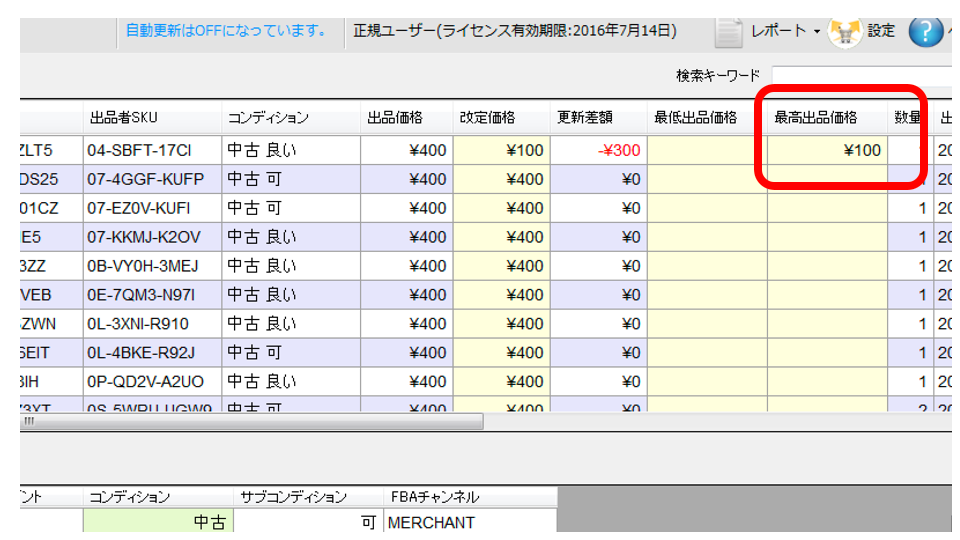
出品ごとに最高出品額を設定できるようになりました。
価格改定の結果、最高出品価格を超えた場合は、最高出品価格に調整されます。
また、最低出品価格が設定されている場合は、設定画面の下限価格を使用せず、最低出品価格を優先するように変更しました。
2. レポート/ 除外・最低最高出品価格のバックアップの形式変更
最高出品価格の追加に伴い、バックアップに最高出品価格を保存するようになりました。
バックアップファイルの書式は、CSV形式です。
[出品ID], [出品者SKU],[除外],[最低出品価格],[最高出品価格]
※除外する商品は1を指定。
ExcelやテキストエディタでCSVファイルを編集することで、最低出品価格、最高出品価格を一括で登録することも可能です。
3. 出品IDのコピー機能
出品情報一覧の商品の行を右クリックして表示されるサブメニューに「出品ID(ASIN)をコピー」を追加しました。選択すると、クリップボードに出品IDがコピーされます。
複数の行を選択してから、サブメニューに「出品ID(ASIN)をコピー」を選択すると、複数行の出品IDがコピーされます。
4. ライセンス更新通知機能
「価格改定王」起動時にライセンスの有効期限が30日を切っている場合、ライセンス更新画面をWEBブラウザで開くためのメッセージを表示するようになりました。
価格改定王1.2.11 変更内容 (2017/03/29)
1. 設定 / 対象データ /【FBA出品】「在庫が0の商品は、一覧に表示しない」を追加しました。
チェックした場合は、FBA在庫で在庫がゼロの商品は、出品一覧に表示されなくなります。
多数の在庫ゼロのFBA在庫がある方は、こちらのチェックボックスを選択してください。
2. 設定 / 対象データ /【FBA出品】「FBA出品の商品のみ比較対象とする」を追加しました。
チェックした場合は、価格の比較対象は、FBA出品の商品だけとなります。
3. 設定 / 対象データ /【比較する出品】「通常出品はFBA出品を比較対象にしない」を追加しました。
チェックした場合は、通常出品の商品は、FBA出品と価格の比較を行いません。